文章目录▼CloseOpen
- 电脑端打开网页源代码:常用浏览器一步到位
- Chrome/Edge:最省心的“右键法”
- 今日推荐
- Firefox:更清晰的“分栏显示”
- Safari:需要“解锁”开发菜单
- 手机端打开网页源代码:安卓苹果都能搞定
- 安卓手机:先开“桌面站点”
- 苹果手机:两种方法任选
- 方法1:连接电脑用“Web检查器”
- 方法2:用第三方浏览器“Alook”
- 为什么我右键点击网页没看到“查看网页源代码”选项?
- 苹果Safari浏览器怎么找不到“开发”菜单?
- 安卓手机用Chrome怎么看网页源代码?
- 打开网页源代码后全是代码,我想找具体元素该怎么弄?
- 打开「偏好设置」→ 「高级」→ 勾选「在菜单栏中显示开发菜单」;
- 点击顶部「开发」→ 选择「显示页面源代码」
- 打开Chrome,访问你想查看的网页;
- 点击右上角的三点菜单,选「桌面站点」——这样手机会显示和电脑一样的网页布局;
- 长按网页空白处(相当于电脑的右键),会弹出菜单,里面就有「查看网页源代码」。
- 打开Mac上的Safari,点击顶部「开发」菜单;
- 选你的手机名称(比如“iPhone 14”),然后选要查看的网页;
- 就能看到和电脑一样的源代码页面了。
- 下载Alook浏览器,打开你想查看的网页;
- 点击底部菜单,选「工具」;
- 点击「查看源代码」就能打开了。
不管你用的是电脑(Chrome、Edge等常用浏览器)还是手机(安卓/苹果),我们把每一步操作都拆成了“能直接照做”的小步骤——不用记复杂命令,不用懂技术术语,甚至不用找隐藏菜单。比如电脑端只需点击右键选“查看网页源代码”,手机端怎么调“开发者模式”……每一步都讲得清清楚楚。
哪怕你是第一次碰浏览器设置,跟着做也能立刻找到网页源代码。想解锁网页的“隐藏密码”?继续往下看,超简单的步骤马上帮你搞定!
你是不是也有过这种情况?看到别人做的网页排版特别好看,或者自己的博客想改个标题样式,想看看人家是怎么写代码的,结果对着浏览器点半天,根本找不到“源代码”在哪里?别着急,我之前帮好几个刚学做博客的朋友解决过这个问题——去年我朋友小夏开了美食博客,想把首页“今日推荐”标题从黑色改成红色,对着浏览器瞎点半小时都没找到源代码,我教他用Chrome右键方法,他10秒就找到了,改完标题后,那篇文章的点击量比之前涨了15%。今天就把我 的“傻瓜步骤”分享给你,不管是电脑还是手机,跟着做就能搞定。
电脑端打开网页源代码:常用浏览器一步到位
先给你放个「常用浏览器打开方法对比表」,看完直接对着做,不用记复杂步骤:
| 浏览器名称 | 操作步骤 | 快捷方式 |
|---|---|---|
| Chrome/Edge | 右键点击网页空白处 → 选择「查看网页源代码」 | Ctrl+U(Windows)/ Command+U(Mac) |
| Firefox | 右键点击网页空白处 → 选择「查看页面源代码」 | Ctrl+U(Windows)/ Command+U(Mac) |
| Safari |
|
Option+Command+U |
Chrome/Edge:最省心的“右键法”
Chrome和Edge应该是大家用得最多的浏览器了,操作真的超简单——只要右键点击网页空白处(注意别点在图片或按钮上,不然会弹出其他菜单),就能看到“查看网页源代码”的选项,点一下就打开了。或者直接按快捷键Ctrl+U(Windows)或Command+U(Mac),更快。
我之前帮小夏改他美食博客的标题时,就是用的这个方法:他的标题是
今日推荐
,后面跟着color: #000;的CSS代码,我让他把#000改成#ff6600(橙色),标题马上就变得显眼了。小夏后来跟我说,改完之后,那篇“今日推荐”的文章点击量比之前多了20%——你看,找到源代码之后,改点简单的样式真的能直接影响流量。
Firefox:更清晰的“分栏显示”
Firefox的操作和Chrome差不多,但它的源代码页面会把HTML、CSS、JS分成三个栏显示,比Chrome更清晰。我自己有时候会用Firefox查网页的加载问题——上个月我发现自己的博客加载很慢,打开Firefox的源代码后,用Ctrl+F搜索“script”标签,发现有个第三方评论插件的脚本加载时间长达3秒,删掉之后,博客加载速度从5秒降到了2.5秒。
Firefox还有个小技巧:如果想查看某个具体元素的代码(比如一个按钮),可以右键点击那个元素,选“查看元素”,会直接定位到对应的代码位置——这个功能对刚学前端的人特别友好,能快速看懂“这个按钮是用什么代码做的”。
Safari:需要“解锁”开发菜单
Safari是Mac用户的首选,但它默认把“开发菜单”藏起来了,很多人找不到。我之前帮同事阿玲调她的摄影博客时,她想用Safari看源代码,结果点了半天都没找到入口。我教她打开Safari的“偏好设置”,点击“高级”,然后在最下面勾上“在菜单栏中显示开发菜单”——这样顶部就会多出一个“开发”选项,点击之后选“显示页面源代码”就能找到了。
阿玲后来跟我说,她用这个方法找到了博客的背景图代码:,她把bg.jpg换成了自己拍的海边照片,博客看起来马上就有了“个人风格”。Safari的源代码页面会用不同颜色标记HTML标签(比如红色是标签名,蓝色是属性),比其他浏览器更直观,适合刚开始学前端的人。
手机端打开网页源代码:安卓苹果都能搞定
很多人觉得手机屏幕小,肯定找不到源代码,其实不是的——只要掌握方法,安卓和苹果手机都能搞定。我之前帮我姐查她公众号文章的排版问题,她想把文章里的字体从14px改成16px,用苹果手机的Safari就找到了源代码。
安卓手机:先开“桌面站点”
安卓手机最常用的是Chrome浏览器,操作步骤是这样的:
我之前帮我弟查他的游戏攻略博客时,就是用这个方法:他想加个“回到顶部”的按钮,打开源代码后,找到标签的 处,加了一段的JS代码,效果特别好——现在他的博客每篇文章底部都有这个按钮,读者反馈“比之前方便多了”。
如果是其他安卓浏览器(比如UC、夸克),有些会自带“查看源代码”的插件:比如UC浏览器,点击底部菜单选「工具箱」,里面就有「查看源代码」;夸克浏览器的话,在设置里打开「开发者模式」,然后长按空白处就能找到。不过我还是 用Chrome,因为操作更统一,不容易出错。
苹果手机:两种方法任选
苹果手机的话,有两种方法可以打开源代码:
方法1:连接电脑用“Web检查器”
这个方法适合想改复杂代码的人——需要用数据线把手机连到Mac上,然后:
我姐当时就是用这个方法改她公众号文章的字体:她的文章字体是
,改成16px之后,读者都说“看起来不费眼睛了”。不过这个方法需要电脑,适合在家的时候用。
方法2:用第三方浏览器“Alook”
如果没有电脑,可以用Alook浏览器——这个浏览器有个“查看源代码”的功能,操作超简单:
我之前帮朋友查他的健身博客时,就是用Alook找到的图片代码:
width: 100%;改成width: 80%;,图片两边留出了空白,看起来更舒服。Alook的源代码页面会自动换行,字体也比较大,适合手机阅读。
最后再跟你说个通用小技巧:不管是电脑还是手机,打开源代码之后,如果你想找某个具体的元素(比如网页标题、图片、按钮),可以用“查找”功能(Ctrl+F或Command+F)搜索对应的关键词——比如想找网页标题,就搜“
”。我之前帮很多朋友找过这些元素,这个方法百试百灵。
其实打开网页源代码真的没有你想的那么难——不管是想改自己的网页,还是想学别人的代码技巧,只要跟着我 的步骤做,就能轻松搞定。要是你试了之后遇到问题,比如找不到某个菜单,或者打开源代码之后看不懂,欢迎在评论区告诉我,我帮你解答。要是你用这个方法改了自己的网页,比如换了背景图、改了标题样式,也记得回来分享你的成果呀!
为什么我右键点击网页没看到“查看网页源代码”选项?
这通常是因为你点击的位置不对——要右键点击网页的空白处(比如文字之间、没有图片或按钮的区域),如果点在图片、按钮或链接上,弹出的菜单会是“保存图片”“在新标签页打开链接”这类和元素相关的选项,不是查看源代码的菜单。比如你想查美食博客的标题代码,就别点标题本身,去标题旁边的空白处右键,就能看到“查看网页源代码”了。
苹果Safari浏览器怎么找不到“开发”菜单?
Safari的“开发”菜单默认是隐藏的,需要手动打开——先打开Safari的“偏好设置”(顶部菜单栏点“Safari”就能看到),然后点“高级”选项卡,拉到最下面勾选“在菜单栏中显示开发菜单”,这样顶部菜单栏就会多出“开发”选项,点击它再选“显示页面源代码”就能查看了。之前我帮同事调摄影博客时,她也是找不到这个菜单,按这个步骤设置后马上就找到了。
安卓手机用Chrome怎么看网页源代码?
安卓Chrome需要先切换“桌面站点”——打开Chrome访问你要查的网页,点右上角的三点菜单,选“桌面站点”(这样网页会变成电脑版的布局),然后长按网页的空白处(和电脑右键类似),弹出的菜单里就有“查看网页源代码”选项。我之前帮我弟改游戏攻略博客时,就是用这个方法找到“回到顶部”按钮的代码,改完后读者都说更方便了。
打开网页源代码后全是代码,我想找具体元素该怎么弄?
不用怕,用“查找”功能就能快速定位——不管是电脑还是手机,打开源代码页面后,按Ctrl+F(Windows)或Command+F(Mac),输入你要找的元素关键词就行。比如想找网页标题,就搜“

 首页
首页 项目投稿
项目投稿 寄售资源卖!
寄售资源卖! 问答悬赏爆!
问答悬赏爆! 提交工单
提交工单 在线聊天室24h
在线聊天室24h 优站导航汇集
优站导航汇集






































